如何合并两个 TikTok 草稿
已发表: 2022-09-30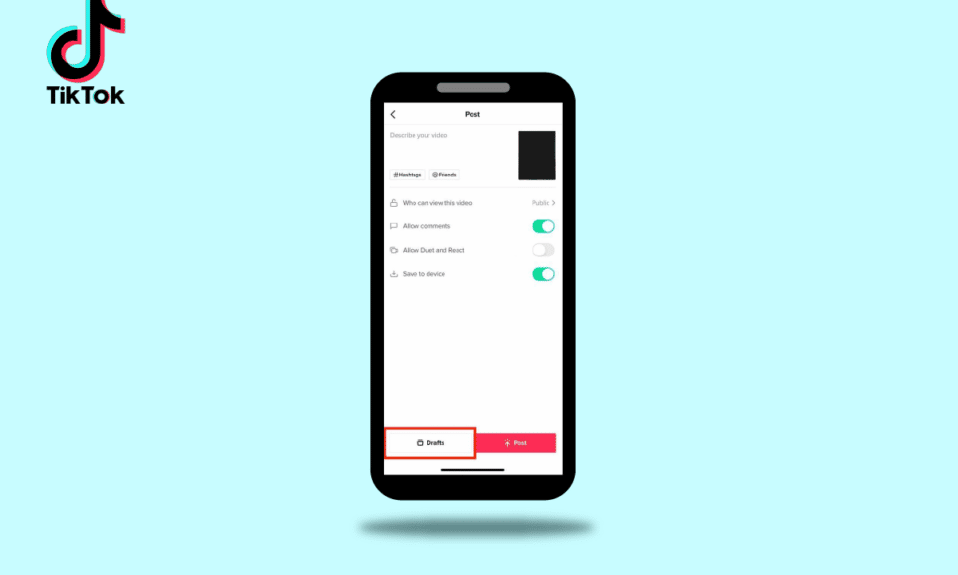
由中国公司字节跳动开发的 TikTok 于 2016 年 9 月首次推出,现已成为全球现象。 这是一个让小型创作者通过创建从教育到时尚、舞蹈趋势和音乐封面等主题的内容而大放异彩的地方。 随着社交媒体网站使用的蓬勃发展,人们发现联系起来变得更加容易。 尤其是在大流行和大流行后时期,TikTok与许多其他网站一样,用户数量大幅增加。 该应用程序使用起来相当简单,允许创作者发布 15 秒、30 秒和 60 秒长的视频。 还有一个功能可以在 TikTok 上组合视频和图片。 想学习如何合并两个 TikTok 草稿、一起编辑 TikTok 草稿或将两个 TikTok 视频放在一起吗? 继续阅读文章以找到您问题的答案。

内容
- 如何合并两个 TikTok 草稿
- 如何在 TikTok 上组合视频和图片?
- 您可以在 TikTok 上合并两个草稿吗?
- 如何合并 TikTok 草稿?
- 您可以一起编辑 TikTok 草稿吗?
- 您如何继续编辑 TikTok 草稿?
- 如何在 TikTok 中合并视频?
- 你如何结合两个 TikTok 声音?
- 如何将两个 TikTok 视频放在一起?
- 如何在不发布的情况下保存 TikTok 草稿?
- 如何将 TikTok 草稿保存到相机胶卷?
- 删除应用后如何在 TikTok 上保存草稿?
- TikTok 草稿会转移到新手机上吗?
- 如果您注销 TikTok,您会丢失草稿吗?
如何合并两个 TikTok 草稿
您将在本文中进一步了解如何组合两个 TikTok 草稿。 继续阅读以详细了解它。
如何在 TikTok 上组合视频和图片?
TikTok 应用程序具有令人印象深刻的功能; 其中之一允许您在 TikTok 上组合视频和图片。 要在 TikTok 上合并视频和图片,请按照以下步骤操作:
1. 在您的 Android 或 iOS 移动设备上打开TikTok应用程序。

2. 点击底部的+ 图标。

3. 点击上传。

4. 从您的图库中选择所需的视频。

5. 切换到照片选项卡并选择所需的图像。

6. 选择所需的视频和图像后,点击下一步两次。

7. 最后,点击发布选项以发布组合媒体。

另请阅读:如何在不发布的情况下将视频保存在 TikTok 上
您可以在 TikTok 上合并两个草稿吗?
是的,您可以在 TikTok 上合并两个草稿。 要了解如何组合两个 TiktTok 草稿,请阅读后续部分。
如何合并 TikTok 草稿?
厌倦了寻找如何将两个 TikTok 草稿组合在一起? 您的搜索到此停止。 TikTok 草稿必须先保存在设备上才能将它们组合在一起。 我们已经在下面详细讨论了如何将两个 TikTok 草稿组合在一起。 这个过程很长,所以请仔细遵循所有步骤。
1. 在手机上打开TikTok 。
2. 点击右下角的个人资料图标。
3. 点击草稿文件夹打开草稿页面。

4. 选择您想要合并的草稿。

5. 点击下一步。
6. 点击谁可以观看此视频。

7. 将单选按钮设置为Only me 。

8. 现在,点击更多选项。

9. 打开保存到设备切换。

10. 继续并点击发布。 这会将草稿保存到您的设备中。

11. 对您要合并的所有视频重复步骤 5-10 。
12. 现在。 在 TikTok 的主屏幕上,点击+ 图标。
13. 点击上传。

14. 选择您刚刚下载的所有草稿视频。
15. 点击下一步两次。
16. 点击发布选项。
希望您现在知道如何按照上述步骤合并两个 TikTok 草稿。
另请阅读:如何在没有幻灯片的情况下在 TikTok 视频上添加图片
您可以一起编辑 TikTok 草稿吗?
是的,可以一起编辑 TikTok 草稿。 首先,您必须将草稿保存到本地存储中。 保存后,您可以通过同时将它们上传到 TikTok 来编辑它们。
您如何继续编辑 TikTok 草稿?
一旦您学会了如何合并两个 TikTok 草稿,并且如果您想继续编辑已经存在的草稿,请按照下面提到的指南进行操作:
1. 在手机上访问TikTok 。
2. 转到您的个人资料。
![]()
3. 点击草稿文件夹。

4. 点击您想要编辑的草稿。 编辑页面将打开,您可以在那里继续编辑您的草稿。

如何在 TikTok 中合并视频?
在学习了如何合并两个 TikTok 草稿之后,如果您想学习如何使用 TikTok 应用程序合并视频,请查看以下步骤:
1. 在您的设备上启动TikTok应用程序。

2. 按底部栏中的+ 图标。
![]()
3. 点击记录按钮旁边的上传。
4. 选择您想要组合的视频。

5. 按下一步 > 发布。
另请阅读:如何删除 TikTok 上的转发
你如何结合两个 TikTok 声音?
在学习了如何合并两个 TikTok 草稿之后,如果您想合并两个 TikTok 声音,您将不得不耐心地遵循下面给出的漫长过程:
1. 在您的设备上访问TikTok 。
2. 点击屏幕底部的+ 按钮。
![]()
3. 按Uploads > Next 上传您要发布的视频。
4. 点击左下角的编辑器屏幕上的声音。

5. 选择所需的声音并点击下一步。

6. 点击谁可以观看此视频并将其设置为只有我。

7. 转到更多选项。
8. 打开保存到设备。

9. 点击发布以发布视频并将其保存在手机存储中。
10. 转到主屏幕并再次点击+ 图标。
11.上传刚刚保存的视频。

12. 选择声音为视频添加另一个声音。
13. 最后,点击发布以将其发布到您的个人资料中。
从头开始阅读这篇文章,了解如何合并两个 TikTok 草稿。
如何将两个 TikTok 视频放在一起?
如果您正在寻找将两个 TikTok 视频放在一起的方法,我们在下面给出了一个简单的分步过程。
1. 在您的 Android/iOS 设备上启动TikTok应用程序。
2. 点击+ 图标 > 上传。

3. 选择要放在一起的两个视频,然后点击下一步。

4. 点击发布选项以从您的 TikTok 个人资料中发布它们。
这是将两个 TikTok 视频放在一起的方法。
另请阅读:如何在 TikTok 上调整声音
如何在不发布的情况下保存 TikTok 草稿?
您可以将草稿保存在 TikTok 上,而无需公开发布,只需将其发布为私人。 要了解如何执行此操作,请按照以下步骤操作:
1. 在手机上打开TikTok应用程序。
2. 点击配置文件图标 > 草稿文件夹。

3. 选择您想要保存的草稿。
4. 点击下一步 > 谁可以观看此视频。

5. 点击只有我 > 更多选项。
6.打开保存到设备的开关。
7. 继续并点击发布。

这会自动将草稿保存到您的设备中,并且您发布的视频将只对您可见。
如何将 TikTok 草稿保存到相机胶卷?
将 TikTok 草稿保存到您的相机胶卷非常容易。 只需按照下面提到的简单步骤将草稿保存到您的画廊:
1. 打开TikTok ,然后点击个人资料 > 草稿文件夹。
2. 选择您想要保存到设备的草稿。

3. 点击下一步。
4. 点击谁可以观看此视频并选择只有我。

5. 移动到更多选项并打开保存到设备切换。

6. 点击发布。
发布后,草稿将保存到您的相机胶卷中。 从头开始阅读这篇文章,了解如何组合两个 TikTok 草稿。
另请阅读:如何在没有水印的情况下将视频保存在 TikTok 上
删除应用后如何在 TikTok 上保存草稿?
当您在 TikTok 上创建草稿时,该应用程序会在您的设备上形成一个名为 TikTok 的文件夹,其中保存了所有视频和草稿。 您可以尝试检查 TikTok 文件夹,看看草稿是否仍存储在其中的某个位置。 以下是如何找到 TikTok 文件夹的方法。
1. 在手机上启动文件管理器。

2. 点击手机存储。

3. 找到并打开电影文件夹。
4. 找到并点击TikTok文件夹。 您可以尝试在那里查找您的草稿视频。

TikTok 草稿会转移到新手机上吗?
不,TikTok 草稿不会自行转移到您的新手机上。 要将它们传输到您的新设备,您需要将它们保存在本地存储中,然后使用应用程序或蓝牙将它们传输到另一部手机。
如果您注销 TikTok,您会丢失草稿吗?
注销后是否能够检索 TikTok 草稿取决于您是使用同一设备还是其他设备再次登录。 由于 TikTok 草稿保存在您的原始设备上,因此使用其他设备登录意味着您将无法找到您的草稿。
推荐:
- 如何更新 Boost 移动塔
- 你如何在 Facebook 上关闭直播
- 如何在没有画外音的情况下在 TikTok 上讲话
- 如何删除 TikTok 上的红色滤镜
我们希望本指南对您有所帮助,并且您能够学习如何合并两个 TikTok 草稿并将两个 TikTok 视频放在一起。 请随时通过下面的评论部分与我们联系,提出您的疑问和建议。 另外,请在我们的下一篇文章中告诉我们您想了解的主题。
